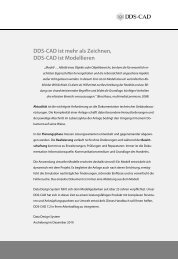Graphisoft ARCHICAD 11
Graphisoft ARCHICAD 11
Graphisoft ARCHICAD 11
Erfolgreiche ePaper selbst erstellen
Machen Sie aus Ihren PDF Publikationen ein blätterbares Flipbook mit unserer einzigartigen Google optimierten e-Paper Software.
<strong>Graphisoft</strong> <strong>ARCHICAD</strong> <strong>11</strong><br />
Beispielprojekt<br />
Die <strong>ARCHICAD</strong>-Datei des Austauschprojekts wurde in <strong>ARCHICAD</strong>10 erzeugt und mit<br />
<strong>ARCHICAD</strong>E <strong>11</strong> als PLA und IFC Datei von der Firma <strong>Graphisoft</strong> für dieses<br />
Anwenderhandbuch bereitgestellt.<br />
- IFC Datei: IFC-Handbuch_AC<strong>11</strong>.ifc<br />
- IFC Version 2x3<br />
Abbildung 1: Beispielprojekt in <strong>ARCHICAD</strong> <strong>11</strong><br />
Für die Bearbeitung dieses Austauschprojekts wurde die IFC Exportoption „IFC2x3“ und<br />
weitere hier beschriebene Optionen gewählt.<br />
In der folgenden Beschreibung werden Bildschirmphotos von der Macintosh 10.5<br />
Oberfläche verwendet.<br />
<strong>ARCHICAD</strong> <strong>11</strong> und die IFC Schnittstelle laufen aber auch unter Windows Vista und<br />
Windows XP.<br />
Die Systemanforderungen zu <strong>ARCHICAD</strong> <strong>11</strong> finden Sie unter http://support.graphisoft.de<br />
über den Link Systemvoraussetzungen.<br />
Seite 1 von 8<br />
Dokumentenversion: 2.0, Datum: 10.09.2008
<strong>ARCHICAD</strong> Arbeitsumgebung<br />
Abbildung 2: Arbeitsumgebung<br />
Mit <strong>ARCHICAD</strong> <strong>11</strong> geben wir Ihnen ein Werkzeug in die Hand das voll auf IFC und Ihre<br />
Bedürfnisse ausgerichtet ist. Sie können beim Start von <strong>ARCHICAD</strong> auswählen ob Sie mit<br />
der Oberfläche für IFC arbeiten wollen. Diese Einstellungen können Sie jederzeit auch<br />
noch während der Arbeit umstellen.<br />
Starten Sie <strong>ARCHICAD</strong> mit der Arbeitsumgebung „IFC Profil <strong>11</strong>“<br />
Für alle Bauteile stehen Ihnen in den <strong>ARCHICAD</strong> Werkzeugen der Dialog Ifc 2x3 zur<br />
Verfügung. Hier können Sie für das Bauteil notwendige Daten hinterlegen oder die<br />
Kenndaten abfragen die ein andere Projektant hinzugefügt hat.<br />
Abbildung 3: IFC Common Einstellungen<br />
Seite 2 von 8<br />
Dokumentenversion: 2.0, Datum: 10.09.2008
Abbildung 4: Datei Spezial<br />
In der Arbeitsumgebung IFC 2x3 stehen Ihnen alle Optionen für IFC 2x2 und 2x3 zur<br />
Verfügung. Unter Ablage - Datei Spezial finden Sie die entsprechenden Versionen mit<br />
Ihren Einstellungsmöglichkeiten.<br />
Wichtig hierbei sind insbesondere der Menüpunkt Baumansicht (Treeview) und Optionen<br />
(Option).<br />
In der Baumansicht eines IFC Projektes erhalten Sie alle zum Gelände, Gebäude<br />
betreffenden Informationen. Hier können Sie weiterführende Namen und Beschreibungen<br />
einfügen. Sie können auch Ihre persönlichen Kennzahlen eingeben. Geben Sie einfach<br />
dem Modell Ihre persönlichen Informationen mit und jeder Projektbeteiligte erkennt sofort<br />
den Urheber der Datei.<br />
Abbildung 5: Baumansicht<br />
Seite 3 von 8<br />
Dokumentenversion: 2.0, Datum: 10.09.2008
Einstellen der Einheiten<br />
Im Gegensatz zu DXF/DWG ist die IFC Datei einheitsbezogen, Maßstabs- und<br />
Skalierungsprobleme sind somit ausgeschlossen.<br />
Unter Exportieren haben Sie verschiedene Einstellungsmöglichkeiten. Verwenden Sie<br />
„Objekt/Lichtquelle als BREP“ und „Tür/Fenster als BREP“ nur für den Datenaustausch für<br />
Schreiner (oder Projektanten die eine detaillierte Geometrie benötigen)<br />
Weitere Erläuterungen zu der Option<br />
- Objekt/Lichtquelle als BREP<br />
- Tür/Fenster als BREP<br />
weiter unten in dem Handbuch.<br />
Eigenes Eigenschaften Set (Custom Property Sets) verfeinern das Bauteil.<br />
Hier können Sie eine PSET Datei mit speziellen Regelungen für den intelligenten<br />
Datenaustausch hinterlegen. Anhand dieser Datei kann unter anderem die Handhabung<br />
von Namen gesteuert werden.<br />
Hier können die Wände mit Aussen- und Innenwandinformationen übergeben werden.<br />
Z.B. für die EnEV Berechnung ist die Übergabe von getrennten Wänden wichtig.<br />
Über Edit wird ein Fenster (Interior Layers) geöffnet, das die <strong>ARCHICAD</strong>-Ebenen<br />
anzeigt.<br />
Show Wall Layers filtert die Ebenen nach Wandinformationen. d.h. es werden nur die<br />
Ebenen mit Wänden angezeigt.<br />
Danach die entsprechende Ebene anklicken und mit Add nach rechts verschieben.<br />
Mit Delete kann eine falsche Wand-Ebene wieder gelöscht werden.<br />
Mit OK den Dialog schließen.<br />
Export-Filter - Hier kann gegliedert werden, welche Informationen übergeben werden.<br />
Weniger Elemente = kleinere Dateien.<br />
Informationsüberfluss bei der Übergabe aller Bauteile - Hier kann der<br />
Informationsüberfluss der Bauteile reduziert werden. Übergeben Sie nur die Bauteile die<br />
auch für Ihren Datenaustausch-Partner von Relevanz sind.<br />
Grundsätzliche Bauelemente, die vorhanden sein sollten<br />
Versionsvoraussetzungen<br />
In <strong>ARCHICAD</strong> 9 ist standardmäßig die IFC 2.0 Version installiert. Die Versionen IFC 1.51,<br />
IFC 2x, IFC 2x2, IFX 2x3 (preview) können von der <strong>Graphisoft</strong> Homepage heruntergeladen<br />
und nachinstalliert werden.<br />
Als Vorausschau: In <strong>ARCHICAD</strong> 10 wird standardmäßig die IFC 2x2 Version installiert sein.<br />
Seite 4 von 8<br />
Dokumentenversion: 2.0, Datum: 10.09.2008
Programmeinstellungen für Export<br />
Installation IFC 2x3<br />
Nach der Installation sollten Sie über die Arbeitsumgebung die installierte IFC Version in<br />
Ihrem Werkzeugkasten „frei schalten“.<br />
Property Set Einstellungen<br />
Für jedes Bauteil gibt es „Pset“ Dateien. Diese Property Sets (oder Eigenschaftssätze)<br />
verfeinern das Bauteil. Hier können Sie den Schallschutzwert, Feuerschutzklasse oder auch<br />
den U-Wert hinterlegen. Diese Informationen werden dann im Datenaustausch mit<br />
übergeben.<br />
Diese Informationen bleiben bei der Arbeit mit IFC nicht auf der Strecke, wie es sonst mit<br />
anderen Schnittstellen passieren würde.<br />
Abbildung 6: <strong>ARCHICAD</strong> : Export-Optionen<br />
BREP Boundary Representation<br />
Beim IFC Export kann zwischen dem Export der vollständigen, detaillierten Geometrie von<br />
einigen Objekten (Fenster, Tür, Objekte) und einer vereinfachten Beschreibung gewählt<br />
werden.<br />
Übergabe ohne BREP<br />
Die Übergabe erfolgte ohne BREP Information. Im Fall von Fenster und Türen werden alle<br />
wesentlichen Information zu diesem IFC Element als Parameter mitgeliefert. In diesem Fall<br />
der Übergabe an Haustechnikprogramme meistens ausreichend.<br />
Seite 5 von 8<br />
Dokumentenversion: 2.0, Datum: 10.09.2008
Multifenster bei der Übergabe zu anderen Systemen OHNE BREP Informationen, hier im<br />
freien Viewer, IfcStoreyView, angezeigt.<br />
Vorteil: kleine Datei<br />
Nachteil: keine exakte Geometrie<br />
Übergabe mit BREP<br />
Die Übergabe erfolgte mit BREP Information. Es werden alle Information zu diesen IFC<br />
Elementen als Geometrie und als Parameter mitgeliefert.<br />
Multifenster bei der Übergabe zu anderen Systemen MIT BREP Informationen, hier im<br />
freien Viewer, IfcStoreyView, angezeigt<br />
Vorteil: exakte Geometrie<br />
Nachteil: große Dateien<br />
Programmeinstellungen für Import<br />
Installation IFC 2x3<br />
Nach der Installation sollte über die Arbeitsumgebung die installierte IFC Version im<br />
Werkzeugkasten „frei geschaltet“ werden.<br />
Importieren von IFC-Daten in <strong>ARCHICAD</strong> bedeutet das einfache Öffnen einer IFC-Datei<br />
über den geläufigen Dialog „Ablage / Öffnen…“.<br />
Einstellungen in den Optionen<br />
Vor dem Laden einer IFC-Datei sollte in den IFC-Optionen im Menü „Verschiedenes“<br />
folgende Einstellungen aktiviert werden:<br />
Abbildung 7: <strong>ARCHICAD</strong>: Import-Optionen<br />
Seite 6 von 8<br />
Dokumentenversion: 2.0, Datum: 10.09.2008
„IFC Projektbaum vor dem Öffnen anzeigen“ – Diese Einstellung ermöglicht vor dem<br />
Öffnen eine Auswahl aus dem Projektbaum.<br />
„IFC Bibliothekenauswahl vor dem Laden anzeigen“ – Mit dieser Einstellung wird<br />
Ihnen beim Laden der IFC-.Datei ermöglicht, den Pfad der IFC-Bibliothek gemäß Ihrer<br />
Organisationsstruktur zu speichern.<br />
Laden der IFC-Datei<br />
Das Öffnen einer IFC-Datei in <strong>ARCHICAD</strong> erfolgt über den einfachen Dialog<br />
„Ablage/Öffnen…“.<br />
Abbildung 8: <strong>ARCHICAD</strong>: Öffnen der IFC-Datei<br />
Nachdem die Datei selektiert und geladen ist, erscheint die Aufforderung zur Auswahl des<br />
Speicherortes der IFC-Bibliothek. Hier kann beispielsweise ein Ordner in der<br />
Organisationsstruktur ausgewählt werden.<br />
Seite 7 von 8<br />
Dokumentenversion: 2.0, Datum: 10.09.2008
Abbildung 9: <strong>ARCHICAD</strong>: Festlegen des Bibliothekenpfade<br />
Im anschließenden Dialog soll die Art des zu importierenden Elementes ausgewählt<br />
werden. Im Regelfall handelt es sich dabei um das „Standard Gebäude (IfcBuilding)“<br />
Abbildung 10: <strong>ARCHICAD</strong>: Art des Importes auswählen<br />
Ansprechpartner: Ralph Schwaiger<br />
<strong>Graphisoft</strong> Deutschland GmbH<br />
Ralph.Schwaiger@graphisoft.de<br />
Seite 8 von 8<br />
Dokumentenversion: 2.0, Datum: 10.09.2008